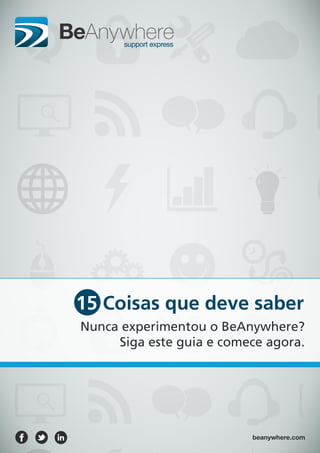
15 things you should know about ba pt
- 1. beanywhere.com 15 Coisas que deve saber Nunca experimentou o BeAnywhere? Siga este guia e comece agora.
- 2. Copyright © 2013 2www.beanywhere.com ANTES DO PRIMEIRO PASSO! Preparação prévia: • Descarregue uma versão trial do Support Express - www.beanywhere.com • Inicie sessão na sua conta. • Aceda à consola do técnico. • Para um cenário de teste ideal, disponibilize um segundo computador ou inicie uma sessão virtual (através do VMware, por exemplo). Desta forma poderá assumir os papéis de cliente e de técnico em simultâneo. Nota: Para consultar o Guia de Utilizador BeAnywhere completo, visite www.beanywhere.com 3 5 7 10 11 12 13 15 16 17 18 20 22 23 25 As quinze coisas que deve saber À sua medida Resolvido à distância Ajudar clientes ausentes Tenha uma visão “InSight” Partilhar o ecrã Estar Alerta Sobre a Linha de Comandos Arrastar ficheiros Auditoria de Dispositivos Tudo sobre o computador remoto Ligados à LAN Criação de Scripts Ouvir e ser Ouvido O que dizem os relatórios Receber feedback positivo 1 2 3 4 5 6 7 8 9 10 11 12 13 14 15
- 3. 1. À SUA MEDIDA Como se faz? Explore todas as opções de configuração disponíveis na consola BASE e na Área Administrativa. Grau de dificuldade Simples e rápido – demora menos de 5 minutos. EXPERIMENTE Aceda à sua consola e clique sobre o link Opções. Através de um simples clique, pode activar ou desactivar cada uma das opções. Defina se pretende que a entrada de novos pedidos seja sinalizada por um sinal sonoro, se prefere que o atendimento de novos pedidos de suporte esteja sujeito a confirmação prévia ou altere a sua palavra-passe sempre que entender. As opções disponíveis destinam-se a facilitar a experiência BeAnywhere, nomeadamente as possibilidades de ligação automática ou de iniciar a consola sempre que o Windows arranca. Copyright © 2013 3www.beanywhere.com
- 4. Um pouco mais à direita vai encontrar o acesso à Área Administrativa. Sendo esta a sua primeira incursão nesta interface de gestão, será automaticamente recebido pelo Assistente. Cada um dos separadores vai possibilitar a definição de funcionalidades relativas à sua conta. ● Em Perfil, pode definir o nome e logótipo da empresa, bem como o seu nome; ● Active e personalize a Janela Inicial apresentada aos clientes no momento do envio de um pedido de suporte; ● Utilize o separador Web site para usufruir do script disponível como forma de integrar um botão de suporte personalizado no seu site; ● Ou decida o prefixo que pretende associar aos seus Cartões de Chamada, como forma de aumentar o reconhecimento da sua marca; Estas são apenas algumas das opções disponíveis na Área Administrativa (sempre acessível através da web). Com esta ferramenta, qualquer Gestor poderá supervisionar os respectivos departamentos e/ou técnicos de forma granular, lidar com procedimentos de facturação, consultar volumes de trabalho em tempo-real e muito mais… Mais Informação: Para saber tudo sobre a Área Administrativa, consulte o respectivo capítulo no Guia de Utilizador BeAnywhere. Aceda a www.beanywhere.com para obter acesso à solução e a toda a informação necessária. Copyright © 2013 4www.beanywhere.com
- 5. 2. RESOLVIDO À DISTÂNCIA Como se faz? Iniciando uma sessão de suporte. Grau de dificuldade Como clicar num botão … EXPERIMENTE O cliente usufrui de diferentes formas de lançar um pedido de suporte. Neste caso, vamos utilizar o código PIN. Pressione o botão Iniciar Nova Sessão. Providencie o código ao cliente e dirija-o ao URL www.startcontrol.com. Neste portal o cliente necessitará apenas de digitar o código fornecido. Sob a opção 1 encontra-se o código PIN – a sequência de seis algarismos. Copyright © 2013 5www.beanywhere.com
- 6. Encontra-se agora no Viewer BeAnywhere, pronto a resolver qualquer problema técnico. Navegue à vontade, confira os separadores e experimente todas as opções. Familiarize-se com o BASE. Mais Informação: Para saber tudo sobre as diferentes formas de lançar pedidos de suporte, consulte o respectivo capítulo no Guia de Utilizador BeAnywhere. Aceda a www.beanywhere.com para obter acesso à solução e a toda a informação necessária. E pronto, o pedido de suporte foi enviado. Um aviso, tal como demonstra a imagem seguinte, vai surgir automaticamente no canto inferior direito do ecrã do técnico. Clique em Aceitar o pedido e a conexão será estabelecida. Copyright © 2013 6www.beanywhere.com
- 7. Ser-lhe-á pedido que nomeie este computador. Em simultâneo, o cliente vai receber um pedido de instalação. Pode responder afirmativamente, sem hesitações – o processo é completamente seguro. 3. AJUDAR CLIENTES AUSENTES Como se faz? Através da instalação de um residente no computador do cliente. Grau de dificuldade Envie um pedido ao cliente e aguarde pela resposta positiva. EXPERIMENTE Existe mais de uma forma de requisitar ao cliente a instalação de um residente BASE. Experimente fazê-lo no decorrer de uma sessão de suporte. Na interface de Chat, clique sobre o menu inferior Computador e faça Adicionar PC à lista "Os meus PC's". Copyright © 2013 7www.beanywhere.com
- 8. Após aceitar e descarregar o Agente BASE, a máquina remota vai, a partir desse momento, ficar disponível no separador “Os Meus PCs” (localizado na página principal da Consola). Como prezamos a segurança acima de tudo, o cliente poderá ainda definir uma palavra-passe. Apenas os técnicos com conhecimento dessa palavra-passe serão capazes de prestar assistência não-presencial a este cliente. A imagem seguinte reflecte aquilo que o cliente poderá visualizar no respectivo ecrã. Clicar em Sim vai transportá-lo para a janela seguinte. Copyright © 2013 8www.beanywhere.com
- 9. Após escolher a opção BeAnywhere Password, poderá definir essa mesma palavra-passe. Depois, basta clicar em Aplicar. www.beanywhere.com A partir deste momento, o técnico necessita apenas de clicar no botão Ligar e introduzir a necessária palavra-passe. A conexão será estabelecida e poderá agora prestar assistência não-presencial. Mais Informação: Para saber tudo sobre assistência remota não-presencial, consulte o respectivo capítulo no Guia de Utilizador BeAnywhere. Aceda a www.beanywhere.com para obter acesso à solução e a toda a informação necessária. Mais uma vez, navegue à vontade pelo Viewer, caso ainda não tenha explorado todas as possibilidades. Copyright © 2013 9www.beanywhere.com
- 10. 4. TENHA UMA VISÃO “INSIGHT” Como se faz? Só tem que entrar na sua Área Administrativa. Grau de dificuldade É tão simples como verificar e seleccionar opções. EXPERIMENTE Aceda à sua Área Administrativa. No lado esquerdo da interface encontra a opção GESTÃO. Clique em Técnicos. Agora seleccione o separador Permissões, ao centro do ecrã. As últimas duas opções que encontra nessa janela dão início ao processo de configuração do inSight. A primeira opção permite que o técnico crie novos alertas, corra scripts existentes e audite máquinas. A segunda confere-lhe total controlo sobre as funcionalidades do inSight Lite, tais como activar/desactivar a monitorização de qualquer computador remoto, eliminar avisos ou gerir (adicionar, editar, eliminar) scripts. Copyright © 2013 10www.beanywhere.com
- 11. Mais Informação: Para saber tudo sobre a funcionalidade Desktop Remoto, consulte o respectivo capítulo no Guia de Utilizador BeAnywhere. Aceda a www.beanywhere.com para obter acesso à solução e a toda a informação necessária. www.beanywhere.com E pronto, está garantido o controlo directo do rato e do teclado do cliente, tal como se estivesse a utilizar o seu próprio PC. 5. PARTILHAR O ECRÃ Como se faz? Através do Viewer. Grau de dificuldade Basta seleccionar o separador correcto! EXPERIMENTE O separador Desktop Remoto encontra-se no topo do Viewer. Seleccione-o. Copyright © 2013 11www.beanywhere.com Agora tem a capacidade de se deslocar pela máquina do cliente como se do seu próprio computador se tratasse. Experimente também o leque de opções adicionais localizadas ao fundo desta página. Por exemplo, é possível guardar imagens do ecrã ou gravar todas as actividades executadas. Pode também experimentar bloquear o sitema operativo remoto, na opção correspondente.
- 12. Seleccione a opção Meus Computadores, localizada à esquerda (sob GESTÃO). Escolha um computador e em seguida clique no separador Alertas ao centro do ecrã. Clique em Adicionar. 6. ESTAR ALERTA Como se faz? Exacto, na Área Administrativa. Grau de dificuldade Seleccione os alertas e deixe o módulo de monitorização fazer o resto. EXPERIMENTE Aceda à Área Administrativa. Atribua um nome ao alerta, para que consiga facilmente identificá-lo. Utilize ainda a caixa Selecione o tipo de regra e seleccione a que melhor se adaptar. Faça o ajuste das configurações (incluindo o script a correr). Tem 12 opções a seleccionar, que incluem utilização de CPU/memoria/HD, processos em execução, ou estados online/offline. Após terminar, repita o processo – máximo de 10 alertas activos e 20 inactivos – e clique em Guardar quando estiver finalizado. Copyright © 2013 12www.beanywhere.com
- 13. 7. SOBRE A LINHA DE COMANDOS Como se faz? Mais uma vez, através do Viewer. Grau de dificuldade Introduzir texto numa janela concebida para o efeito… EXPERIMENTE Clique no separador Linha de Comandos. Não precisa aceder directamente ao desktop remoto para resolver toda e qualquer ocorrência. O BeAnywhere emula uma Linha de Comandos concebida para lidar com as tarefas mais comuns. Copyright © 2013 13www.beanywhere.com
- 14. Introduza “tasklist”, por exemplo. Caso tenha executado o comando correctamente, terão sido imediatamente listados todos os processos em execução na máquina remota. Experimente outro comando: NET USER user name {password | *} /ADD. O nome de utilizador e a palavra-passe são definidos por si. Este comando permite-lhe acrescentar um novo utilizador na máquina local. Adicionalmente, os botões localizados abaixo da janela de texto permitem executar alguns Comandos Gerais. O Powershell, por exemplo, permite-lhe associar à linha de comandos uma linguagem de script compatível com COM/WMI através da .NET framework. Para usufruir em pleno desta poderosa funcionalidade deverá ter privilégios de administrador. Mais Informação: Para saber tudo sobre a funcionalidade Linha de Comandos, consulte o respectivo capítulo no Guia de Utilizador BeAnywhere. Aceda a www.beanywhere.com para obter acesso à solução e a toda a informação necessária. Copyright © 2013 14www.beanywhere.com
- 15. Do lado esquerdo encontram-se os seus ficheiros e pastas. À direita, a lista de ficheiros e pastas do computador remoto. Seleccione aquilo que quiser, de qualquer um dos lados, e arraste-o para o lado oposto. Tão simples quanto isto. Pode conferir a fila de transferências no fundo da interface. Experimente as opções disponibilizadas no topo do ecrã. Criar novas pastas, apagar ficheiros, renomear… Mais Informação:Para saber tudo sobre a funcionalidade Transferência de Ficheiros, consulte o respectivo capítulo no Guia de Utilizador BeAnywhere. Aceda a www.beanywhere.com para obter acesso à solução e a toda a informação necessária. 8. ARRASTAR FICHEIROS Como se faz? O Viewer continua a ser a resposta para todas as questões. Grau de dificuldade Arraste de um lado, largue do outro. EXPERIMENTE Chegou o momento de clicar no separador Transferência de Ficheiros. Copyright © 2013 15www.beanywhere.com
- 16. No lado esquerdo da interface, escolha Auditar Dispositivos a partir de RELATÓRIOS. Depois escolha o computador que deseja auditar (pode escolher vários computadores de uma só vez). 9. AUDITORIA DE DISPOSITIVOS Como se faz? Tal como foi dito anteriormente: na Área Administrativa. Grau de dificuldade Basta clicar e já está. EXPERIMENTE Aceda à Área Administrativa. Clique no botão Auditar A nova janela permite que escolha o tipo de relatório que quer criar. Também pode escolher o endereço de e-mail para onde o relatório será enviado. Copyright © 2013 16www.beanywhere.com
- 17. 10. TUDO SOBRE O COMPUTADOR REMOTO Como se faz? Clicar no separador que falta… Grau de dificuldade A informação está à vista. Basta consultá-la. EXPERIMENTE Desta vez, escolha o separador Info de Sistema. Esta opção permite aceder a toda a informação relativa ao computador remoto. Clique em todas as opções apresentadas no lado esquerdo do ecrã e navegue à vontade. Toda a informação pode ser exportada para um ficheiro Excel. Mais Informação: Para saber tudo sobre a funcionalidade Informação de Sistema, consulte o respectivo capítulo no Guia de Utilizador BeAnywhere. Aceda a www.beanywhere.com para obter acesso à solução e a toda a informação necessária. Copyright © 2013 17www.beanywhere.com
- 18. 11. LIGADOS À LAN Como se faz? Através da opção Encaminhar Porta. Grau de dificuldade Configure uma vez e a ligação ficará a postos durante o tempo que desejar. EXPERIMENTE O cliente também interage neste processo – uma tarefa simples, contudo. Peça-lhe que aceda à janela de Configuração BeAnywhere (no painel de sistema) e que clique em Definições. A nova janela vai mostrar uma série de opções distintas. Neste caso, o cliente precisa apenas de activar a opção Activar o reencaminhamento de portas TCP. Depois clicar Aplicar. Já está. Copyright © 2013 18www.beanywhere.com
- 19. Na nova janela, poderá observar três parâmetros obrigatórios: a) Porta Local – Refere-se ao número da porta local onde a consola BeAnywhere vai as escutar conexões TCP que serão encaminhadas para a rede remota. b) PC Remoto – O endereço DNS ou IP onde se encontra o serviço remoto. Se o serviço se encontrar na máquina a partir da qual são lançadas as sessões BeAnywhere, por favor digite “localhost” ou “127.0.0.1”. c) Porta Remota – Esta é a porta onde o serviço remoto escuta as ligações. O BASE necessita dos valores do PC remoto e da Porta remota para poder saber para onde encaminhar o tráfego local. Mais Informação: Para saber tudo sobre a funcionalidade de Encaminhamento de Portas, consulte o respectivo capítulo no Guia de Utilizador BeAnywhere. Aceda a www.beanywhere.com para obter acesso à solução e a toda a informação necessária. O técnico deve agora iniciar uma sessão de suporte, clicar sobre o menu Avançado e selecionar a opção Encaminhamento de Portas. Finalizadas as configurações, certifique-se que a opção Activo está seleccionada e clique em OK. Missão cumprida. Copyright © 2013 19www.beanywhere.com
- 20. Escolha a opção Scripts, no canto esquerdo da interface, sob GESTÃO. Clique no separador Repositório. Clique em Novo Grupo para seleccionar um novo grupo de computadores. Em seguida faça clique sobre Novo Script. 12. CRIAÇÃO DE SCRIPTS Como se faz? Adivinhou, na Área Administrativa. Grau de dificuldade Faça a configuração inicial e deixe que o resto aconteça automaticamente. EXPERIMENTE Aceda à Área Administrativa. Copyright © 2013 20www.beanywhere.com
- 21. Crie o nome e a descrição do script. Clique em Novo Script para salvar a informação. Um pouco mais a baixo, no campo Ficheiros requeridos, clique em Adicionar. Agora terá que especificar o nome do ficheiro, o MD5 do script, o URL de origem e a pasta de destino. Em seguida, sob Conteúdo do Script, decida se o texto do script pode ser directamente inserido no BASE, através da opção Script Explícito (introduza a linha de comandos no Corpo do Script e seleccione o tipo de script utilizado); ou seleccione Script Externo para que este seja disponibilizado num URL externo (defina o URL e seleccione o tipo de script). Para finalizar, faça clique sobre Guardar. Copyright © 2013 21www.beanywhere.com
- 22. Clique na opção Iniciar Chamada VoIP. E a ligação é estabelecida. Pode ajustar as Definições de Áudio como quiser e encerrar a chamada clicando no botão TERMINAR CHAMADA. 13. OUVIR E SER OUVIDO Como se faz? Responder ao pedido de ajuda do cliente. Grau de dificuldade Mais fácil do que fazer uma chamada a partir do seu telemóvel. EXPERIMENTE No Viewer, durante uma sessão de suporte, clique no botão Sessão - independentemente do separador onde estiver, esta opção estará sempre disponível. Copyright © 2013 22www.beanywhere.com
- 23. 14. O QUE DIZEM OS RELATÓRIOS Como se faz? Através da Área Administrativa. Grau de dificuldade Tal como enviar um email. EXPERIMENTE Prossiga para a Área Administrativa. Agora, sob RELATÓRIOS, escolha Histórico de Sessões. Ao centro poderá consultar todas as sessões remotas já prestadas. Faça duplo-clique sobre uma à sua escolha. Copyright © 2013 23www.beanywhere.com
- 24. Neste ecrã poderá definir o nome do destinatário e o endereço de email para o qual o relatório será enviado. Experimente também os outros separadores, através dos quais poderá consultar a transcrição do chat, assistir ao vídeo (caso tenha sido efectuada qualquer gravação) ou até consultar a informação do Sistema Remoto. Assim que estiver pronto, pressione o botão Enviar. Este ecrã permitir-lhe-á escolher aquilo que deseja incluir no corpo do relatório. Seleccione os elementos que pretende e clique em Enviar. Mais Informação: Para saber tudo sobre os Relatórios BeAnywhere, consulte o respectivo capítulo no Guia de Utilizador BeAnywhere. Aceda a www.beanywhere.com para obter acesso à solução e a toda a informação necessária. Copyright © 2013 24www.beanywhere.com
- 25. 15. RECEBER FEEDBACK POSITIVO Como se faz? Enviando um inquérito aos clientes. Grau de dificuldade Componha as suas perguntas e espere pelas respostas. EXPERIMENTE Durante uma sessão de suporte pode seleccionar Enviar Questionário, na zona inferior da interface, no menu Avançado. Faça clique. Nesta janela vai surgir a lista de inquéritos disponíveis. Sendo esta a sua primeira vez, naturalmente não haverá nenhum inquérito pronto a ser enviado. Copyright © 2013 25www.beanywhere.com
- 26. Vamos, então, criar um inquérito de raiz. Proceda para a Área Administrativa. Agora, sob GESTÃO, escolha a opção Questionários. Clique agora sobre o botão Criar Novo, localizado no centro do ecrã. O primeiro ecrã vai permitir a definição de algumas opções simples. Após terminar, pressione o botão Próximo, localizado na zona inferior direita do ecrã. Poderá agora começar a compor as questões propriamente ditas. Clique no botão Nova Questão. Copyright © 2013 26www.beanywhere.com
- 27. Digite a sua questão na caixa de texto e decida que tipo de resposta o cliente será capaz de providenciar. Caso decida utilizar a opção Hipóteses Pré-definidas precisará, naturalmente, de compor também essas hipóteses. Experimente: pressione o botão Adicionar Opção. Agora adicione as suas opções, quantas desejar. Quando tiver terminado, não se esqueça de seleccionar a opção Activa, para que as questões sejam incluídas no questionário. E pronto, o questionário está pronto a ser enviado. Mais Informação: Para saber tudo sobre os Questionários BeAnywhere, consulte o respectivo capítulo no Guia de Utilizador BeAnywhere. Aceda a www.beanywhere.com para obter acesso à solução e a toda a informação necessária. Copyright © 2013 27www.beanywhere.com
- 28. BeAnywhere Europa Parque das Nações Alameda dos Oceanos Lote 1.07.1 Y, Escritório 2.2 1990-096 Lisboa Portugal contacto@beanywhere.com +351 210 441 551 ©2013 BeAnywhere. All rights reserved
